როგორ შევქმნათ სისტემის აღდგენის წერტილი ხელით Windows კომპიუტერში
Miscellanea / / February 10, 2022
ზოგჯერ ახალი აპლიკაციების, თამაშების, პროგრამული განახლებების დაყენებამ შეიძლება გამოიწვიოს თქვენი კომპიუტერის ავარია. და თუ ის არ დაბრუნდება და უშვებს შეცდომებს, ბევრი რამის გაკეთება არ შეგიძლიათ, გარდა სისტემის აღდგენისა, აღდგენის კონსოლის გამოყენებით პრობლემების აღმოსაფხვრელად ან საბოლოოდ დააინსტალიროთ Windows.
Სისტემის აღდგენა არის სასარგებლო ინსტრუმენტი, რომელიც გამოდგება ასეთ სიტუაციებში. მას შეუძლია გააუქმოს სისტემის ნებისმიერი ცვლილება, რომელიც განხორციელდა ახალი აპლიკაციის ინსტალაციის დროს. სისტემის აღდგენას არაფერი აქვს საერთო თქვენს მონაცემებთან და მნიშვნელოვან ფაილებთან. ასე რომ, თქვენი კომპიუტერის ყველა მონაცემი დაცული იქნება სისტემის აღდგენის შემდეგ.
მიუხედავად იმისა, რომ აპლიკაციების უმეტესობა ავტომატურად ქმნის სისტემის აღდგენის წერტილს ინსტალაციის დროს, თქვენ ასევე შეგიძლიათ შექმნათ იგი ხელით. აქ მოცემულია ნაბიჯები Windows კომპიუტერებში სისტემის აღდგენის წერტილის ხელით შესაქმნელად.
Ნაბიჯი 1. დააჭირეთ დაწყების მენიუს ხატულას და ჩაწერეთ სისტემის აღდგენა საძიებო ველში. დააწკაპუნეთ ძიების შედეგზე.
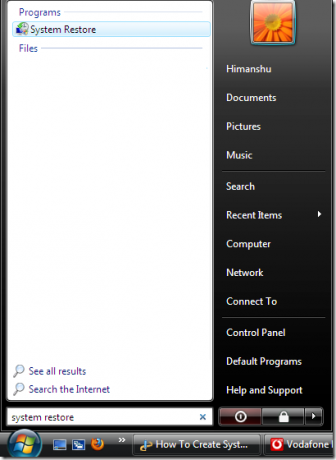
ნაბიჯი 2. სისტემის აღდგენის ფანჯარა აჩვენებს თქვენი სისტემის აღდგენის ყველა წერტილს. აქ ამ მაგალითში არ შექმნილა სისტემის აღდგენის წერტილი. Დააკლიკეთ "სისტემის დაცვა” ბმული ახალი სისტემის აღდგენის წერტილის შესაქმნელად, როგორც ნაჩვენებია ქვემოთ მოცემულ სურათზე.
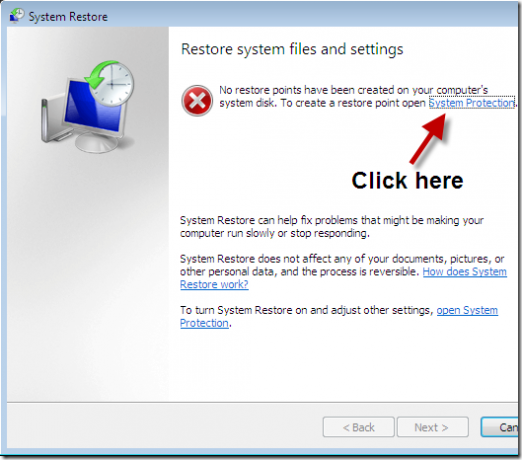
ნაბიჯი 3. გაიხსნება სისტემის თვისებების ფანჯარა. ჩართულია სისტემის თვისებები ჩანართზე დააწკაპუნეთ Სისტემის აღდგენა ღილაკი.
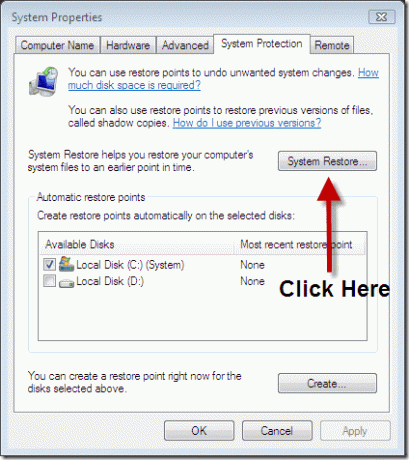
ნაბიჯი 4. ახლა დაასახელეთ ახალი აღდგენის წერტილი და შემდეგ დააწკაპუნეთ Შექმნა ღილაკი.
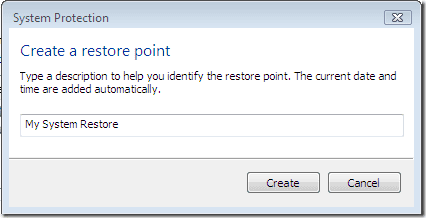
ნაბიჯი 6. თქვენ მიიღებთ სტატუსის ფანჯარას თქვენს კომპიუტერში.
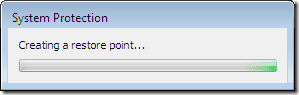
ნაბიჯი 7. გამოჩნდება ფანჯრის სტატუსი, რომელიც გეტყვით, რომ აღდგენის წერტილი წარმატებით შეიქმნა.
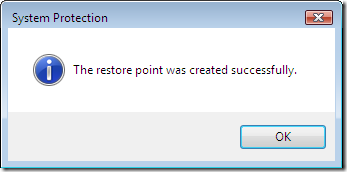
ნაბიჯი 8. ახლა თქვენ შეგიძლიათ შეამოწმოთ ახლად შექმნილი სისტემის აღდგენის წერტილი. გაიმეორეთ ნაბიჯი 1 > გახსენით სისტემის აღდგენა > დააწკაპუნეთ შემდეგი ღილაკზე და მიიღებთ სისტემის აღდგენის ახალი წერტილის თარიღს, დროს და აღწერას.

ახლა თქვენ შეგიძლიათ აღადგინოთ თქვენი კომპიუტერი წინა პარამეტრებზე ამ სისტემის აღდგენის წერტილის დახმარებით.
ბოლოს განახლდა 2022 წლის 05 თებერვალს
ზემოთ მოყვანილი სტატია შეიძლება შეიცავდეს შვილობილი ბმულებს, რომლებიც დაგეხმარებათ Guiding Tech-ის მხარდაჭერაში. თუმცა, ეს არ იმოქმედებს ჩვენს სარედაქციო მთლიანობაზე. შინაარსი რჩება მიუკერძოებელი და ავთენტური.


